En este artículo veremos la utilización de WebMatrix para crear un sitio Umbraco.
Umbraco es un CMS (Content Management System, Sistema de gestión de contenidos) basado en principio en SQL Server y trabajando bajo IIS (Internet Information Server), siendo creado enteramente en C# en el año 2000. Ha sido mejorado en el año 2008 para dar soporte adicional a MySQL y VistaDB, alcanzando en la actualidad unas altas cotas de popularidad.

Su distribución se basa en código abierto –libre- y es soportado por una amplia comunidad de desarrolladores independientes. Su lugar de referencia oficial es: umbraco.com
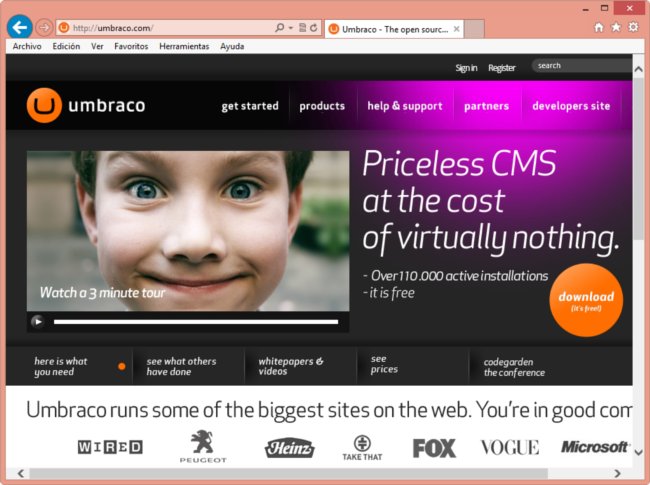
Algunos sitios de soporte de Umbraco en español son:
- holaumbraco.org
- www.umbracolombia.com
- www.linkedin.com/groups/Umbraco-Spain-Users-Group-3800462
- www.lecoati.com/es/umbraco
- Utilización de WebMatrix para crear un sitio Umbraco
- Los diversos pasos para su descarga e instalación
- Las etapas de configuración
- Qué hacer para utilizar Umbraco desde WebMatrix
Creación de un sitio Umbraco con WebMatrix
Para ello iniciamos un nuevo proyecto basándonos en la galería de aplicaciones (App Gallery) de WebMatrix 2, haciendo clic sobre el icono correspondiente en la ventana de inicio de la aplicación.
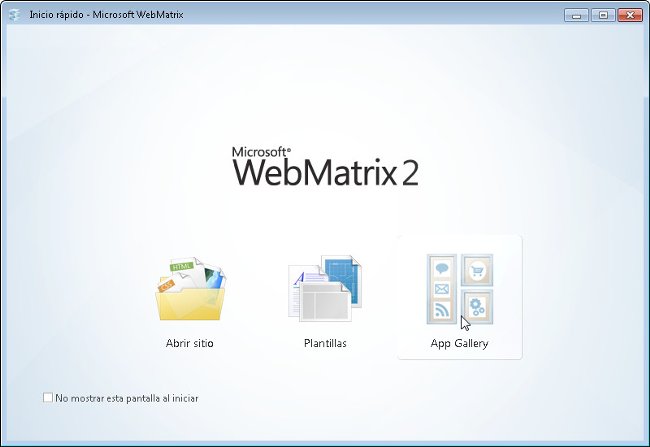
Una vez a la vista de la caja de diálogo Inicio rápido – Microsoft WebMatrix, localizamos Umbraco CMS y hacemos clic sobre él.
Seguidamente le damos el Nombre del sitio deseado y terminamos haciendo clic sobre Siguiente.
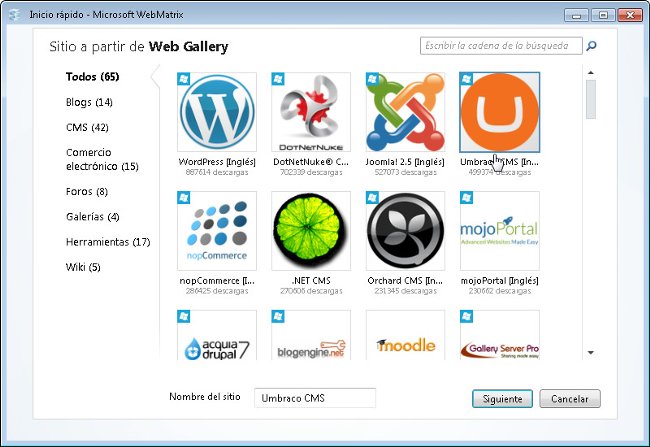
Se nos mostrará la ventana de información, aún podremos cambiar el Nombre del sitio.
Proseguiremos haciendo clic en Siguiente.
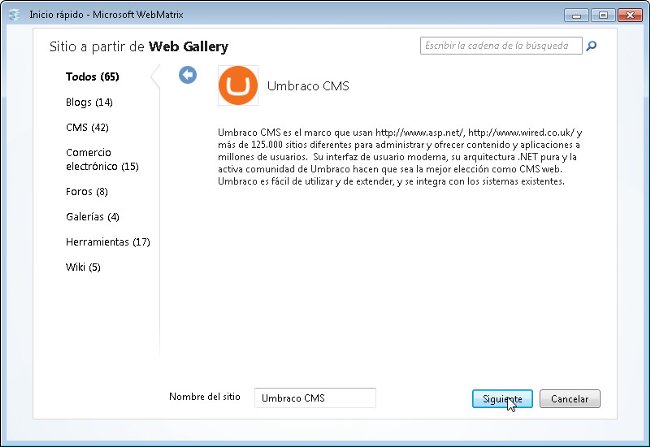
En la siguiente ventana podremos seleccionar el tipo de base de datos a utilizar, dentro de las que tengamos instaladas en el sistema. Veremos más adelante algo más acerca de esto.
En esta ocasión escogimos SQL Server CE, dado que es muy común su disponibilidad y de fácil instalación.
Proseguimos haciendo clic en el botón Siguiente.
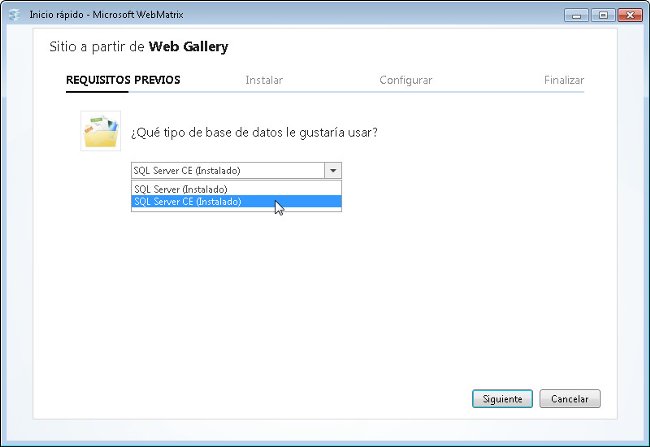
Nos queda aceptar el contrato de licencia de usuario final (CLUF). Se trata de un contrato de libre uso común, que de todas formas deberemos leer.
Tenemos que hacer clic en el botón Acepto para poder continuar.
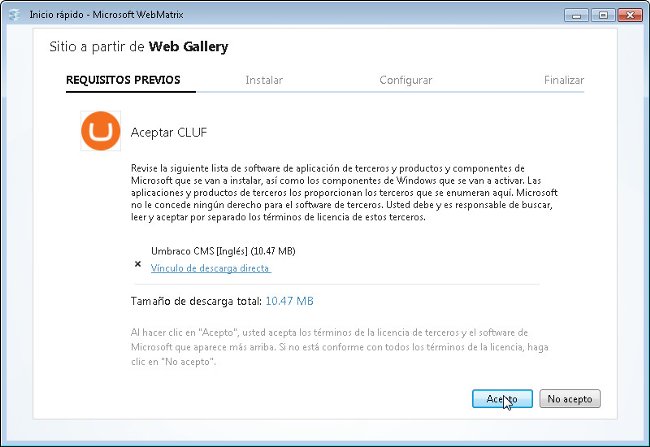
Con ello comienza el procedimiento de descarga de Umbraco e instalación en sí.
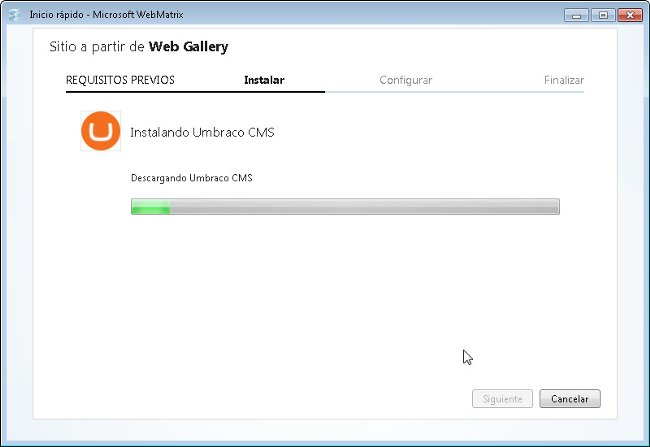
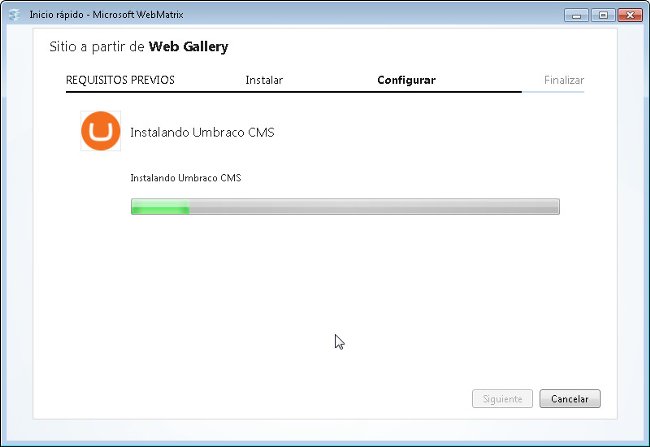
Una vez finalizada esta parte, se nos informará de ello.
Prosigamos con las siguientes fases haciendo clic en el botón Aceptar.
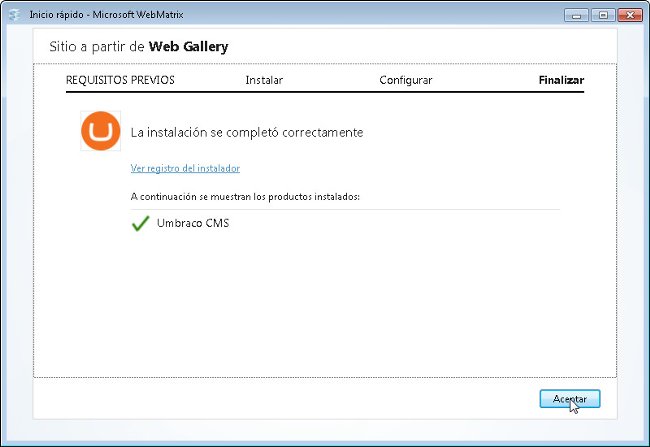
Ya de vuelta al entorno de WebMatrix se nos informa, en la parte inferior de la ventana, que se abrirá una ventana del navegador de Internet y allí se configurará el sitio Umbraco recién instalado.
El proceso de apertura es automático, no precisa de acción por nuestra parte. Pero observemos que desde aquí es desde donde gestionaremos en lo sucesivo Umbraco desde WebMatrix.
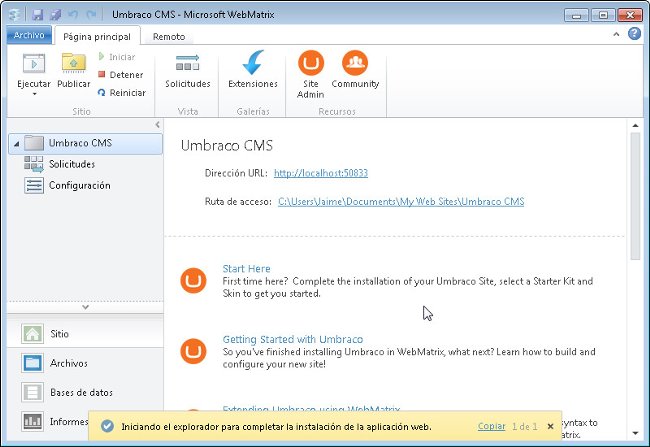
En las tres ventanas siguientes se nos muestra la información proporcionada y el acuerdo de licencia de uso, nuevamente.
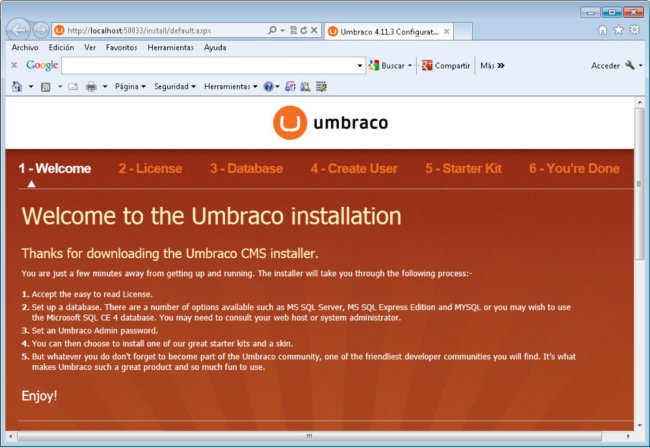
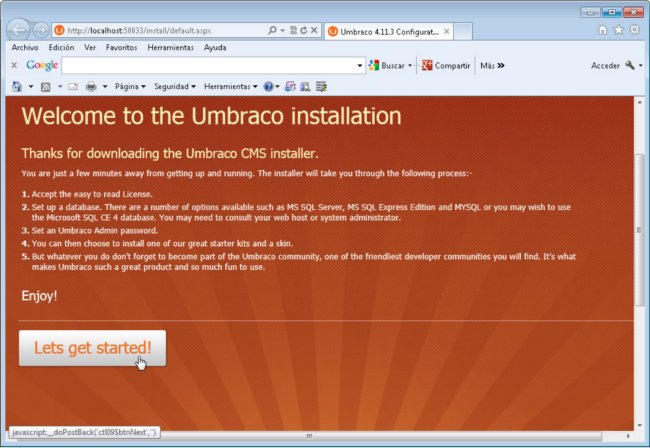
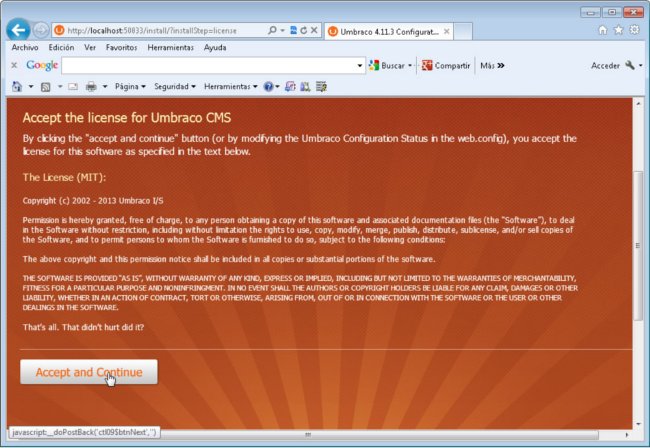
Una vez leído y aceptado el acuerdo de licencia, se procederá a la configuración de la base de datos, que previamente habíamos seleccionado en la instalación.
Podremos seleccionar ahora entre:
- Un servidor SQL Server, SQL.Azure o MySQL y optar por una configuración automatizada
- Uno tipo SQL Server CE, que era la opción inicialmente prefijada para la base de datos, y optar por una configuración automatizada
- Actuar como un usuario avanzado e insertar manualmente la cadena de conexión a la base de datos
Por tanto, se procederá a realizar las tareas correspondientes de configuración de modo automatizado.
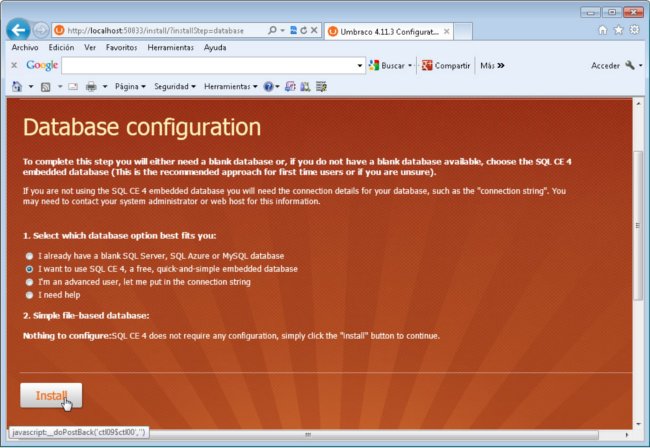
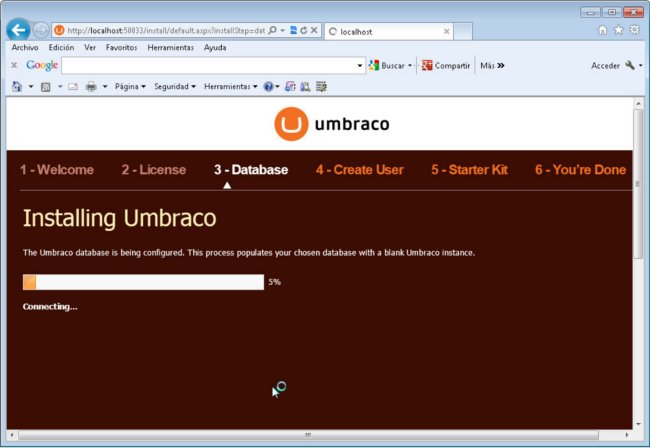
Finalizado este paso, hágase clic sobre el botón Continue.
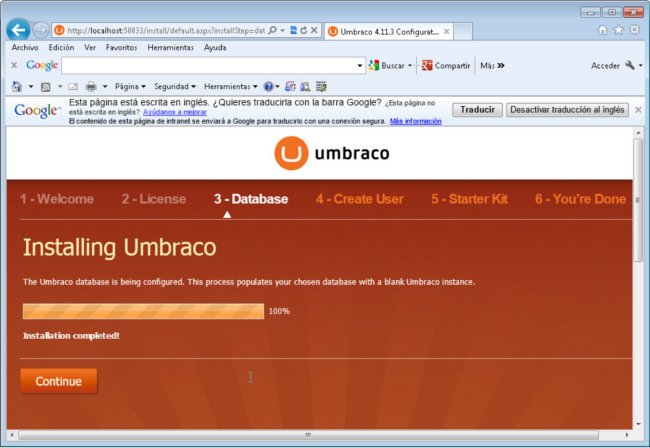
Ahora deberemos crear la cuenta de usuario, tal como se aprecia en la figura siguiente, dando los correspondientes valores de nombre del administrador y del usuario, dirección de correo electrónico y contraseña de acceso.
Tomemos buena nota de todo ello y finalicemos haciendo clic sobre el botón Create User.
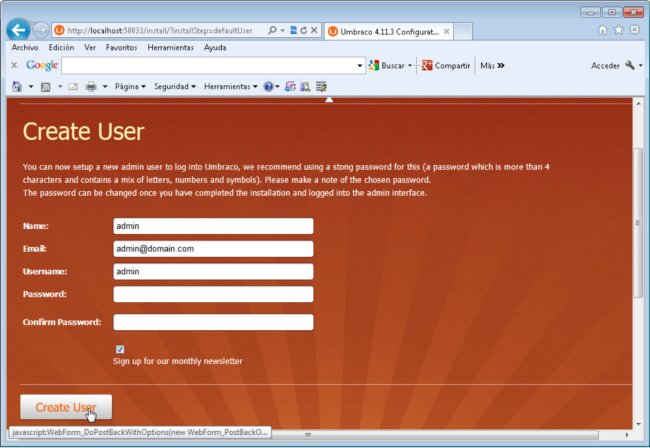
Ya finalizadas las labores de instalación y configuración de Umbraco y de la base de datos asociada, lo que sigue es definir el aspecto de nuestro sitio.
Se nos mostrará una serie de Starter Kits –asistentes rápidos- que abarcan un buen número de situaciones, por ejemplo un blog.
Lo seleccionamos y hacemos doble clic sobre el botón correspondiente. Se iniciará la instalación correspondiente a un blog genérico.
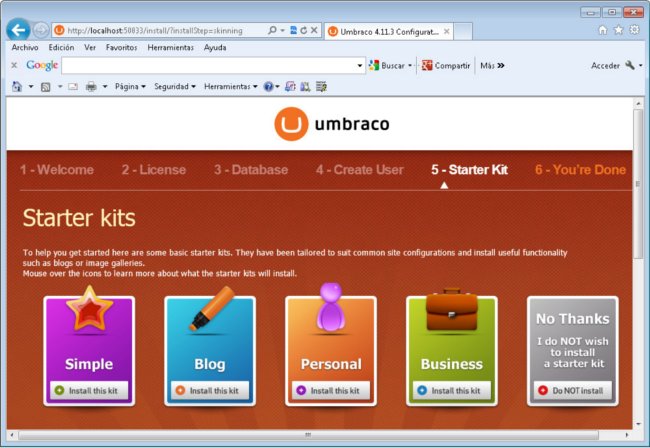
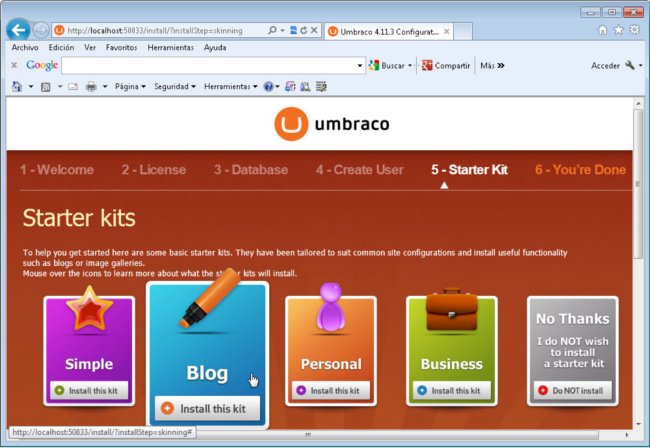
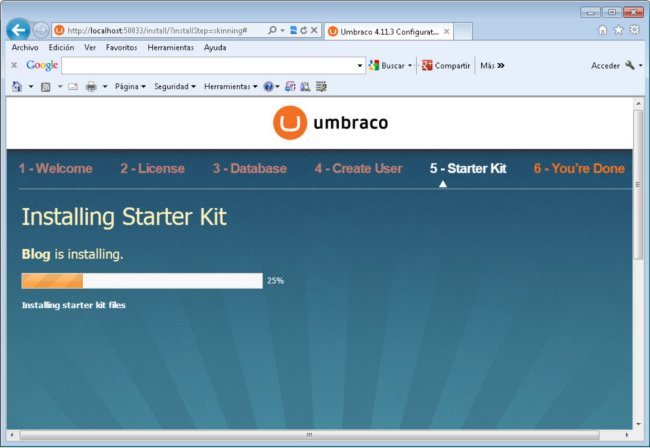
El siguiente paso es la selección de una apariencia más personalizada dentro de una paleta de Skins –pieles o temas-.
Es posible hacer una visión preliminar e instalar la opción que veamos adecuada a nuestras preferencias.
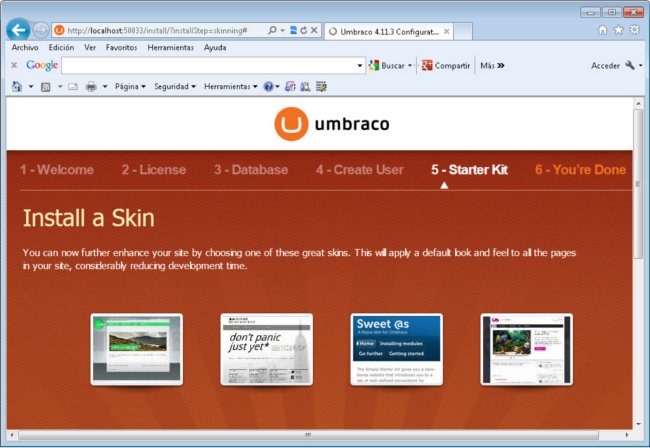

Éste es el punto final del proceso de instalación, a partir de ahí ya podremos:
- Hacer una vista de nuestro nuevo sitio tal como será cara al exterior
- Realizar las labores de mantenimiento correspondientes
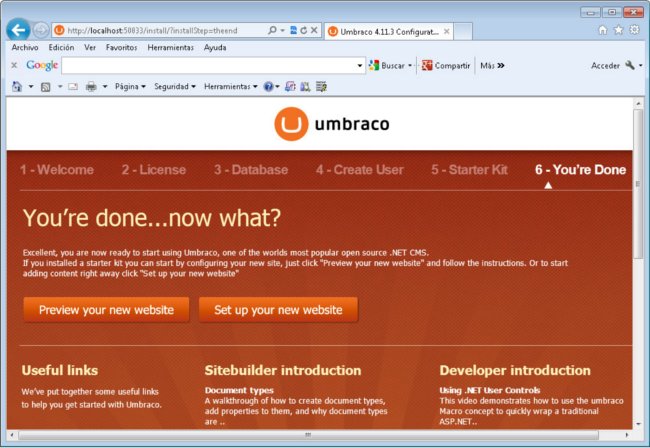
Nuestro sitio Umbraco estará listo para su utilización y gestión.
En las tres figuras que siguen se muestra el aspecto inicial, trabajando en modo edición y gestionando el entorno de nuestro sitio.
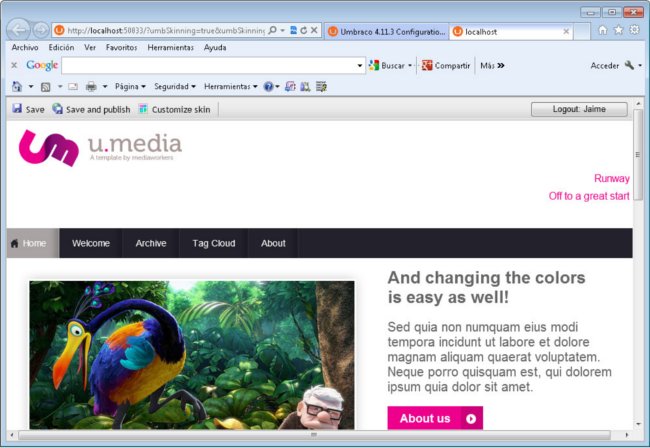

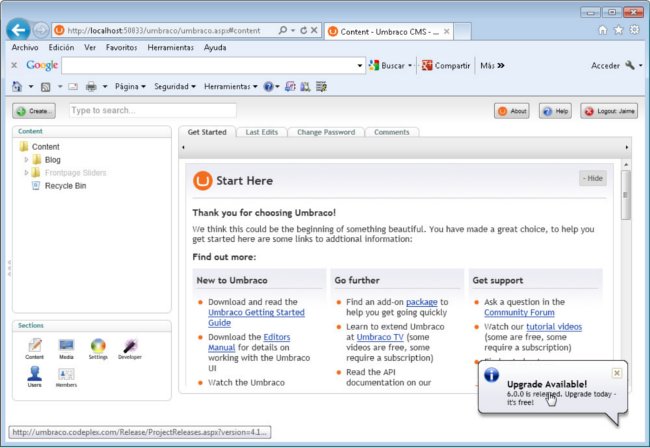
Acceso a nuestro sitio Umbraco
Desde el entorno de WebMatrix, una vez cargado el proyecto correspondiente, dispondremos de enlaces a diversas operaciones, esencialmente nos interesarán:- Start Here: Lugar de inicio para selección de Skins, Starter Kits y otras tareas de instalación/configuración. Por otra parte, será el punto de inicio de nuestro trabajo con Umbraco
- Getting Started with Umbraco: Lugar de inicio para orientarnos en las labores de puesta a punto y trabajo con nuestro sitio Umbraco, una vez finalizada nuestra instalación deberíamos echarle un buen vistazo
- Extending Umbraco Using WebMatrix: Lugar con tutoriales y vídeos sobre la interacción entre WebMatrix y Umbraco
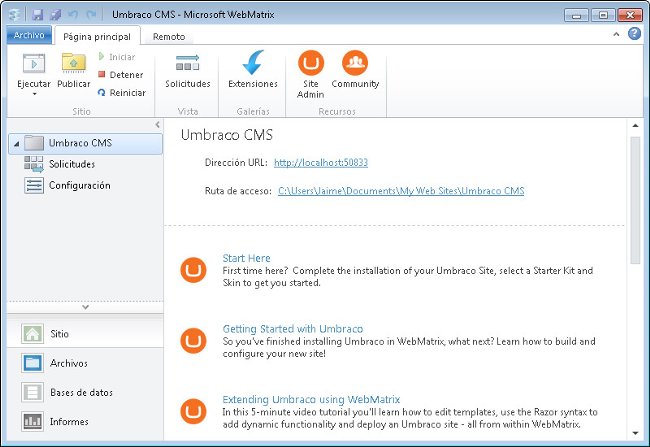
Conclusiones
Esperamos que el presente artículo les haya sido de utilidad y se animen a crear su propio sitio Umbraco.El asistente de WebMatrix es una excelente guía de instalación, les llevará un cierto tiempo realizarlo, pero ha sido uno de los más detallados que nos hemos encontrado. Desafortunadamente sólo se encuentra en inglés, un inconveniente que desearíamos fuese solventado.
Les deseamos unas muy felices y provechosas horas de programación y hasta la próxima reciban un cordial saludo.
Jaime Peña Tresancos
Escritor. Colaborador habitual de revistas de tecnología y experto en nuevas tec...